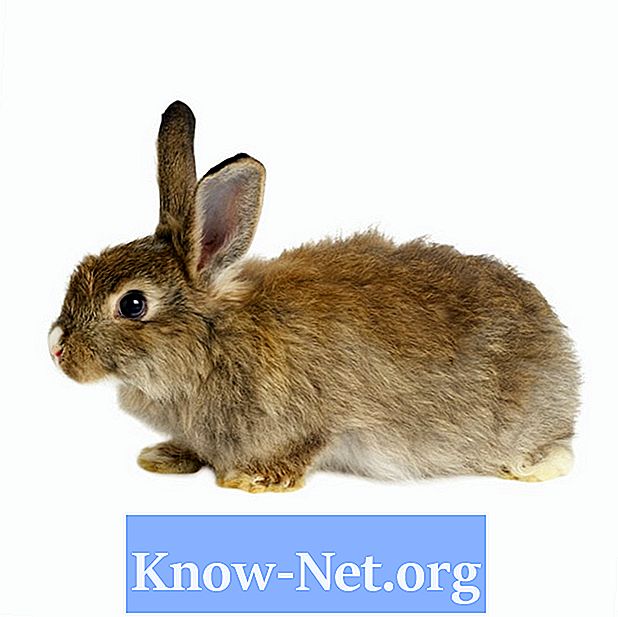Inhoud
De Canon PIXMA iP1900 is een printer met fotoprintmogelijkheden, USB 2.0-aansluiting en een maximale resolutie van 4.800 bij 1.200 dots per vierkante inch. Bevat software die u op beide systemen kunt installeren: Macintosh en Windows, en ook inktcartridges. Het op de juiste manier opzetten van de Canon PIXMA iP1900 is een eenvoudige taak en iedereen kan spelen.
routebeschrijving

-
Verwijder de printer en de meegeleverde accessoires uit de verpakking. Plaats het op een tafel of een bureau. Verwijder alle verpakkingstape van de printer.
-
Til de klep op en verwijder eventuele aanwezige beschermingen in de buurt van de transportzone.
-
Sluit de klep. Sluit de voedingskabel aan op de overeenkomstige poort aan de achterkant van de printer. Sluit het andere uiteinde van de kabel aan op een stopcontact in de buurt.
-
Druk op de knop "Aan / uit" linksboven in de printer. Wanneer de LED begint te knipperen, opent u de printerkap.
-
Plaats de kleureninktcartridge in de uiterst rechtse sleuf aan de linker voorkant van de printer. Kantel de achterkant van de cartridge omhoog totdat deze vastklikt. Plaats vervolgens de zwarte inkt in de meest linkse sleuf.
-
Sluit de printerkap en laat de printer opstarten. Schakel het uit wanneer de LED stopt met knipperen.
Algemene configuratie
-
Schakel de printer uit voordat u de bijgeleverde software installeert. Schakel de computer in en meld u indien mogelijk aan met een account met beheerdersrechten.
-
Plaats de schijf met de software in het cd / dvd-station van de computer. Klik op de knop "Run Msetup4.exe" in het dialoogvenster dat automatisch wordt geopend en laat het installatieprogramma laden.
-
Volg de instructies op het installatiescherm. Sluit de USB-kabel van de printer aan op een beschikbare USB-poort op de computer wanneer hierom wordt gevraagd. Schakel de printer in en volg de setup-opdrachten.
-
Start de printer opnieuw op nadat u de installatie van de software hebt voltooid om het proces te voltooien. Zorg ervoor dat u de schijf uit de computer verwijdert voordat u hem opnieuw start.
Windows-systeem
-
Sluit de USB-kabel aan op de USB-poort aan de achterkant van de printer. Sluit het andere uiteinde van de kabel aan op een beschikbare poort op de computer.
-
Schakel de printer en de computer in. Laat het besturingssysteem laden en plaats de installatieschijf. Open het programma "Setup" in de map "CANON_IJ".
-
Geef de juiste beheerdersreferenties op en klik op de knop "OK".
-
Volg de installatie-instructies op het scherm.
-
Start de computer opnieuw op wanneer daarom wordt gevraagd.
Macintosh-systeem
Wat je nodig hebt
- USB printer verbindingskabel